[मुफ़्त और सशुल्क] एमकेवी को एवीआई प्रारूप में बदलने की कला में महारत हासिल करें
Matroska ने फ़ाइलों को संरक्षित करने के लिए MKV प्रारूप विकसित किया ताकि भविष्य में इसका उपयोग किया जा सके। मूल रूप से, इस प्रारूप में फ़ाइल को अलग-अलग कोडेक के साथ अलग-अलग सील कर दिया जाता है। लेकिन, कुछ मामलों में उन्हें आपके पीसी या मैक में नेटिव मीडिया प्लेयर पर नहीं चलाया जा सकता है। तो, सबसे अच्छा विकल्प इसे एक एवीआई फ़ाइल प्रारूप या किसी अन्य व्यवहार्य प्रारूप में परिवर्तित करना है। क्या अाप जानना चाहते हैं एमकेवी फ़ाइल को एवीआई में कैसे बदलें प्रारूप? फिर आपको नीचे दी गई विस्तृत जानकारी को ध्यान से पढ़ना चाहिए क्योंकि हमने केवल सत्य कहा है और सत्य के अलावा कुछ नहीं।
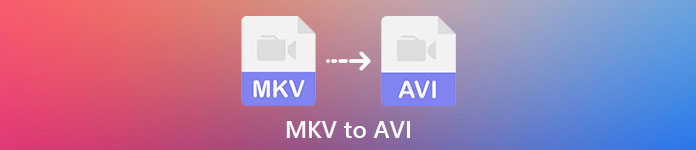
भाग 1. एमकेवी को मुफ्त ऑनलाइन और ऑफलाइन के लिए एवीआई में कैसे बदलें
1. FVC मुफ्त ऑनलाइन वीडियो कनवर्टर
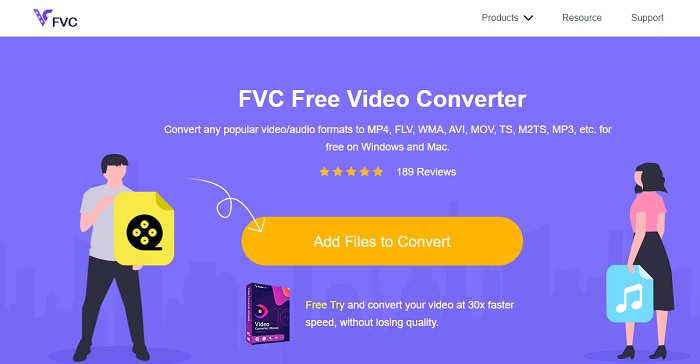
आप इसका उपयोग कर सकते हैं MKV को AVI में ऑनलाइन परिवर्तित करें सर्वश्रेष्ठ की मदद से। FVC मुफ्त वीडियो कनवर्टर उपयोगकर्ता की मांग के अनुसार उपयोगकर्ता के अनुकूल और बिना किसी लागत के होने का इरादा है। यहां बताए गए किसी भी अन्य टूल के विपरीत यह टूल प्रत्येक फ़ाइल पर एक बड़ा संपीड़न प्रदान करता है। आप जिस फ़ाइल को कनवर्ट करना चाहते हैं उसमें बिटरेट, एफपीएस, कोडेक और बहुत कुछ में हेरफेर भी कर सकते हैं। इसके विपरीत, इस टूल के प्रीमियम संस्करण में उपलब्ध सभी प्रमुख सुविधाएँ यहाँ उपलब्ध नहीं हैं। यह केवल उपयोगकर्ता को कम प्रारूप रखने की अनुमति देता है, जिसे मूल प्रारूप के रूप में जाना जाता है। अभी के लिए आइए जारी रखें और देखें कि वीडियो परिवर्तित करने में तरंगें हमें कहां ले जाती हैं। चरणों का पालन करें और रूपांतरण के समुद्र की यात्रा शुरू करें।
चरण 1। के पास जाओ संपर्क केवल आपको शुरू करने के लिए प्रदान किया गया।
चरण 2। टूल लॉन्च करने के लिए, आपको क्लिक करना होगा कन्वर्ट करने के लिए फ़ाइलें जोड़ें.
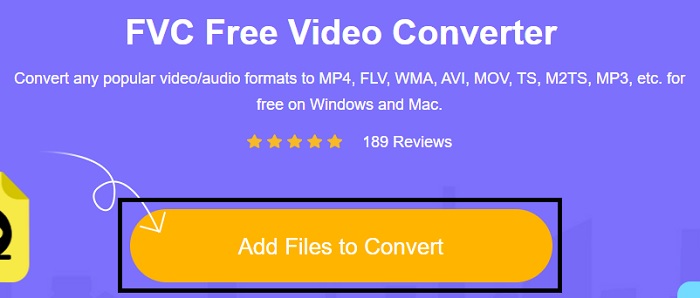
चरण 3। उस MKV फ़ाइल का चयन करें जिसे आप कनवर्ट करना चाहते हैं और क्लिक करें खुला हुआ आगे बढ़ने के लिए।
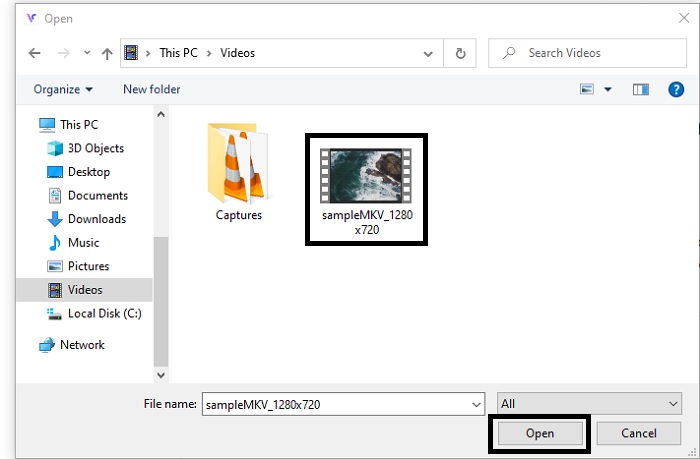
चरण 4। इंटरफ़ेस में, नीचे दिए गए AVI प्रारूप को चुनें और चुनें धर्मांतरित प्रक्रिया शुरू करने के लिए।
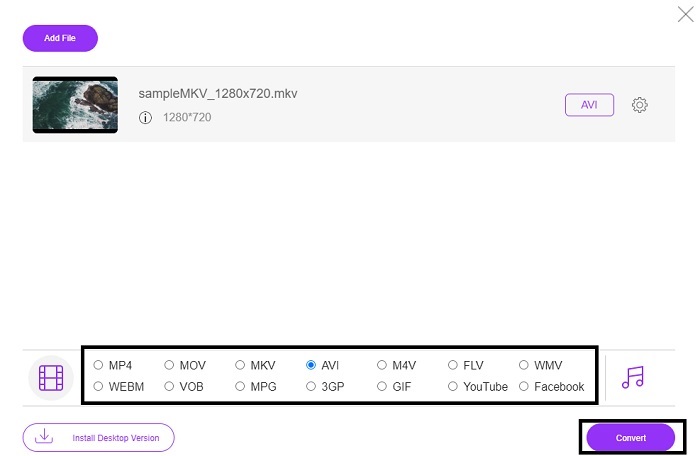
एसचरण 5. पूरा होने तक प्रतीक्षा करें। एक मिनट के बाद, इसे क्लिक करें फ़ोल्डर फ़ाइल प्रबंधक पर जाने के लिए आपकी स्क्रीन पर आपके द्वारा परिवर्तित फ़ाइल के साथ प्रदर्शित किया जाएगा।

पेशेवरों
- किसी डाउनलोड की आवश्यकता नहीं है क्योंकि आप इसे अपने खोज इंजन पर एक्सेस कर सकते हैं।
- यह नीचे दिए गए अन्य दो निःशुल्क टूल की तुलना में अधिक प्रारूप प्रदान करता है।
- संपीड़न में भी बढ़िया।
विपक्ष
- संपादन सुविधाएँ प्रदान नहीं करता है और उपलब्ध प्रारूप सीमित है।
- यदि कनेक्शन उपलब्ध नहीं है तो आप इस उपकरण का उपयोग नहीं कर सकते।
2. वीएलसी मीडिया प्लेयर
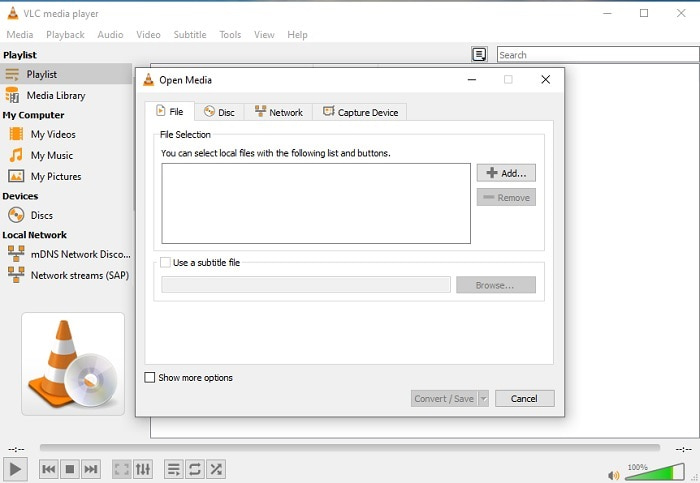
अगर आपके पास एक है वीएलसी तो क्यों न आप इसे बदलने की कोशिश करें और इसका इस्तेमाल करें। जैसा कि कहा जा रहा है, आप कर सकते हैं VLC का उपयोग करके Mac पर MKV को AVI में बदलें. लेकिन यह अपने सीमित प्रारूप और अन्य कारणों से रूपांतरण के काम में सर्वश्रेष्ठ होने के लिए नहीं बनाया गया है। हालाँकि, यह टूल उन उत्कृष्ट मीडिया प्लेयरों में से एक होने के लिए बदनाम है, जिनका उपयोग आप देखने और सुनने के लिए कर सकते हैं। इसलिए, यदि आप VLC को एक कनवर्टर के रूप में उपयोग करने का प्रयास करना चाहते हैं तो नीचे दिए गए चरणों का पालन करें।
चरण 1। अपने डेस्कटॉप पर वीएलसी खोलें।
चरण 2। फ़ाइल पर क्लिक करें और टूल के कन्वर्टर का पता लगाएं।
चरण 3। वह फ़ाइल जोड़ें जिसे आप कनवर्ट करना चाहते हैं और प्रक्रिया शुरू करें।
पेशेवरों
- सबसे महान मीडिया खिलाड़ियों में से एक जो परिवर्तित करने की सुविधाएँ प्रदान करता है।
- डाउनलोड करने के लिए स्वतंत्र।
- अधिकांश कोडेक्स का समर्थन करता है।
विपक्ष
- नए से कनवर्ट करने के लिए यह शुरुआती विकल्प नहीं है
- निर्देशों को पढ़ना और समझना मुश्किल है।
3. फ्रीमेक
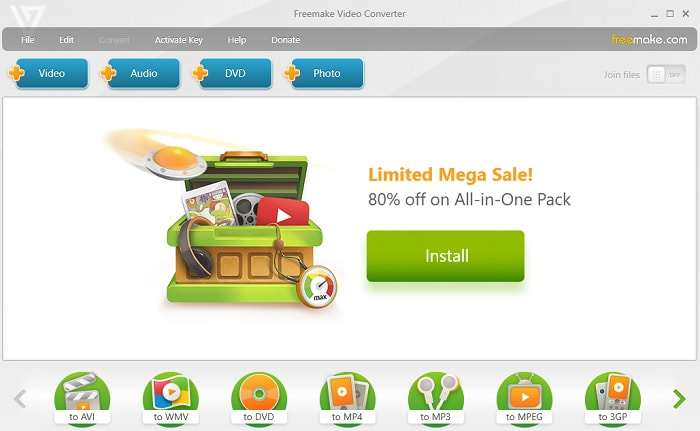
फ्रीमेक डेस्कटॉप टूल में से एक है जिसका आप उपयोग कर सकते हैं Mac पर MKV को AVI में बदलें और पीसी। यह टूल डाउनलोड करने योग्य है इसलिए इसे एक्सेस करने के लिए आपको इंटरनेट कनेक्शन की आवश्यकता नहीं है। यह जो प्रारूप प्रदान करता है वह की तुलना में बहुत सीमित है ऑनलाइन FVC कनवर्टर के ऊपर। दूसरा, टूल का इंटरफ़ेस पुराना है, हालांकि इसे समझना आसान है लेकिन देखने में उबाऊ है। फिर भी, रूपांतरण के कार्य पर आप इस उपकरण पर निर्भर हो सकते हैं। नीचे दिए गए चरण का पालन करके फ्रीमेक का उपयोग करना सीखें।
चरण 1। अपने कंप्यूटर में फ्रीमेक डाउनलोड करें और इसे लॉन्च करें।
चरण 2। वह फ़ाइल स्वरूप चुनें जिसे आप कनवर्ट करना चाहते हैं।
चरण 3। रूपांतरण समाप्त करने के लिए एक मिनट से अधिक प्रतीक्षा करें।
पेशेवरों
- इसे इस्तेमाल करने के लिए इंटरनेट की जरूरत नहीं है।
- यूजर फ्रेंडली।
- इंटरफ़ेस को समझने में आसान।
विपक्ष
- इंटरफ़ेस का रंग संयोजन थोड़ा उबाऊ है और इसमें बचकाना खिंचाव भी है।
- प्रारूप और सुविधाओं की पेशकश करने के लिए सीमित।
भाग 2. विस्तृत चरणों के साथ एमकेवी फ़ाइल को एवीआई प्रारूप में बदलने का सबसे अच्छा तरीका
यदि आप कनवर्टिंग प्रारूप को अगले स्तर पर ले जाना चाहते हैं तो यह जानना आवश्यक है कि इस टूल का उपयोग कैसे किया जाए। इसके अतिरिक्त, FVC वीडियो कन्वर्टर अंतिम सबसे अच्छा रूपांतरण प्रदान करता है जो आप करना चाहते हैं। साथ ही, यह उपयोगकर्ता को एक साथ कई रूपांतरण करने की अनुमति देता है। इसलिए, तब तक कनवर्ट करें जब तक आप इससे थक न जाएं लेकिन चिंता करने की कोई आवश्यकता नहीं है क्योंकि आप इसके द्वारा प्रदान की जाने वाली विशेष सुविधाओं के कारण थकेंगे नहीं। उदाहरण के लिए, क्या आप करना चाहते हैं MKV को AVI में परिवर्तित करें और फिर इसे बाद में बढ़ाएँ? का उपयोग करके FVC वीडियो कन्वर्टर अंतिम आप और अधिक कर सकते हैं। तो, यह जानने के लिए कि यह टूल कितना शानदार है, यहां इसके द्वारा प्रदान की जाने वाली अनूठी कनवर्टर सुविधा का उपयोग करने के चरण दिए गए हैं।
चरण 1। टूल को अपने ड्राइव पर इंस्टॉल करें और टूल लॉन्च करने के लिए विज़ार्ड सेटअप का पालन करें।
मुफ्त डाउनलोडविंडोज 7 या उसके बाद के लिएसुरक्षित डाऊनलोड
मुफ्त डाउनलोडMacOS 10.7 या उसके बाद के लिएसुरक्षित डाऊनलोड
चरण 2। इंस्टॉलेशन के बाद टूल लॉन्च करें। यह टूल इंटरफ़ेस का एक उदाहरण है।
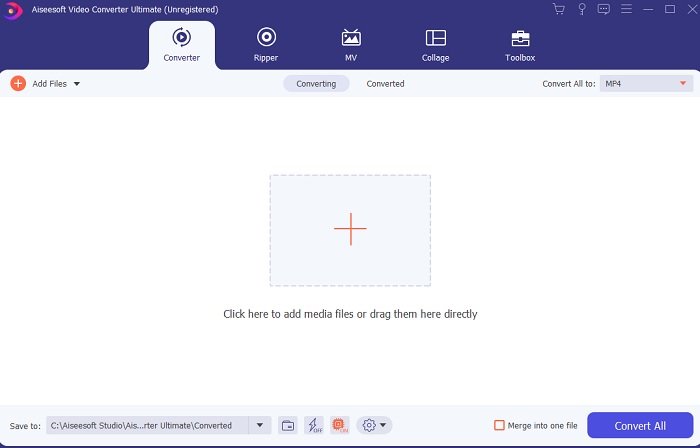
चरण 3। दबाएं प्लस जिस MKV फ़ाइल को आप कनवर्ट करना चाहते हैं उसे सम्मिलित करने के लिए साइन बटन। उदाहरण के लिए, यदि फ़ाइल दो या तीन से अधिक है तो डालने के लिए सबसे अच्छा है, इसे इंटरफ़ेस में ड्रैग-एंड-ड्रॉप करना है।
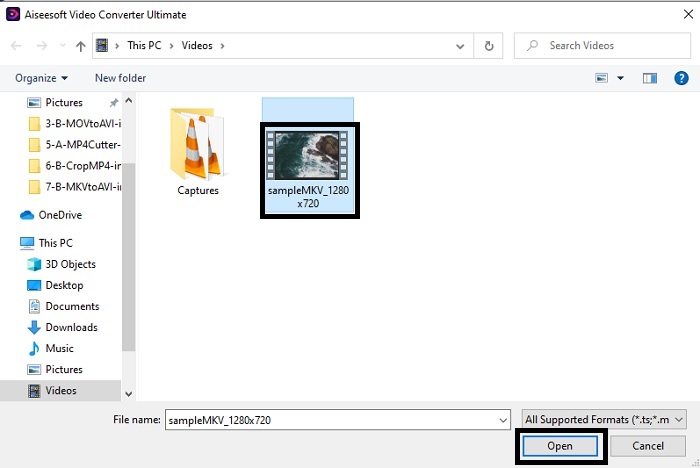
चरण 4। पर ड्रॉप डाउन मेनू चुनें कि आप इसे किस प्रारूप में बनाना चाहते हैं। दबाएं सभी को रूपांतरित करें और रूपांतरण समाप्त होने की प्रतीक्षा करें।
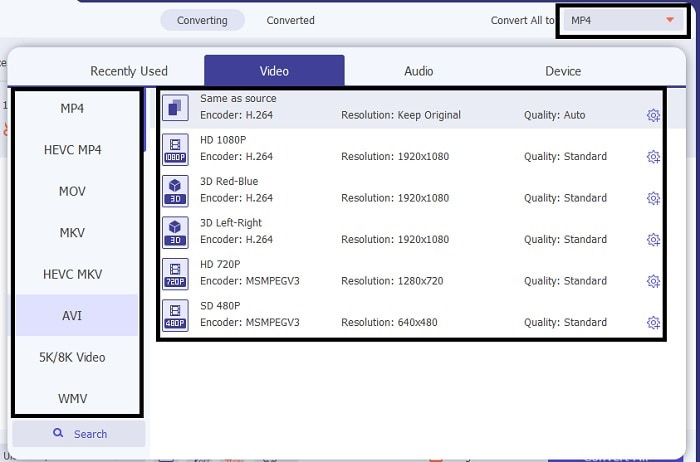
चरण 5। रूपांतरण में केवल एक सेकंड से भी कम समय लगेगा, इसलिए इसके लिए प्रतीक्षा करने की आवश्यकता नहीं है। यह हो जाने के बाद, फ़ाइल एक्सप्लोरर स्वचालित रूप से आपकी स्क्रीन पर आपके द्वारा कनवर्ट की गई फ़ाइल के साथ दिखाई देगा। इसे क्लिक करें और आपके द्वारा अभी बनाई गई नई रूपांतरित फ़ाइल का आनंद लें।
पेशेवरों
- आपकी मीडिया फ़ाइल को बेहतर बनाने के लिए प्रमुख संपादन सुविधाएँ प्रदान करता है।
- ऑनलाइन टूल की तुलना में कनवर्ट करने में 30 गुना तेज। और यह अन्य टूल की तुलना में कंप्रेशन में 100 गुना बेहतर है।
- 1-2-3 उपयोग में आसान। इस टूल का उपयोग करने के लिए पेशेवर बनने की आवश्यकता नहीं है।
विपक्ष
- इसका भुगतान करने की आवश्यकता है लेकिन यह बहुत महंगा नहीं है।
- आपको टूल को अपने डेस्कटॉप पर डाउनलोड करना होगा।
भाग 3. एमकेवी से एवीआई के बारे में अक्सर पूछे जाने वाले प्रश्न
क्या हैंडब्रेक MKV को AVI में बदल सकता है?
हां, आप किसी भी प्रारूप को बदलने के लिए हैंडब्रेक का उपयोग कर सकते हैं। लेकिन यह टूल केवल विंडोज 10 और इसके बाद के संस्करण तक ही सीमित है।
एमकेवी नुकसानदेह है या दोषरहित?
एमकेवी एक प्रकार का दोषरहित संपीड़न है।
एमकेवी के नुकसान क्या हैं?
चूंकि एमकेवी दुनिया भर में प्रारूप के लिए एक नया भविष्य बनाता है। यह प्रारूप अभी भी प्रगति पर है जैसा कि पहले उल्लेख किया गया है इसमें विभिन्न कोडेक हो सकते हैं। तो, इसका मतलब है कि यह एक एवीआई प्रारूप से काफी बड़ा है और साथ ही अधिक जटिल भी है। हालाँकि, आप चुन सकते हैं MKV को MP4 में बदलें एक छोटी फ़ाइल प्राप्त करने के लिए।
निष्कर्ष
अभी के लिए, परिवर्तित करना सीखना विशेष रूप से उनके लिए आवश्यक है जो देखना पसंद करते हैं। कई बार हमारा फ़ाइल स्वरूप हमारे डिफ़ॉल्ट मीडिया प्लेयर में चलाने योग्य नहीं होगा क्योंकि प्रारूप या कोडेक समर्थित नहीं है। इसलिए, इस समस्या को हल करने के लिए हम सबसे अच्छा यह कर सकते हैं कि इसे एक नए प्रारूप में बदल दिया जाए। FVC वीडियो कन्वर्टर अल्टीमेट अंतिम उपकरण है जो आपको वह महानता देता है जो आप चाहते हैं। कम गुणवत्ता वाले टूल को चुनने के बजाय आप उस अंतिम टूल का उपयोग करने का प्रयास क्यों नहीं करते जो किसी भी कनवर्टिंग, एन्हांसमेंट को हल करता है, में शामिल होने, आपके पास कभी भी समस्या पैदा करना।



 वीडियो कनवर्टर अंतिम
वीडियो कनवर्टर अंतिम स्क्रीन अभिलेखी
स्क्रीन अभिलेखी







